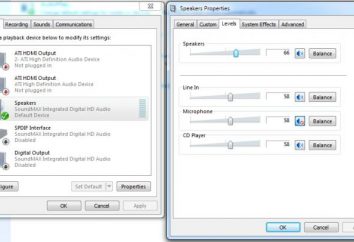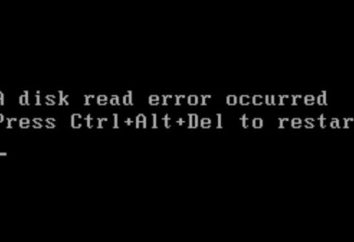Prompt dei comandi in Windows 7 – come aprire? Attivazione di Windows 7 (riga di comando)
Da quando il computer è diventato una parte integrante della società moderna, siamo abituati a lavorare in un'interfaccia grafica visiva. In termini semplici – click del mouse sull'immagine, trascinarli, ecc, ma era diverso nei primi giorni della tecnologia informatica … Poi il team ha chiesto l'auto esclusivamente in modalità testo. E ora i cosiddetti programmatori e gli utenti avanzati possono facilmente comunicare con il computer utilizzando i comandi di testo.
A volte la possibilità di utilizzare tale trattamento può semplificare notevolmente la vita, e in alcuni casi diventa necessario. Pertanto, in questo articolo andremo a discutere di ciò che la riga di comando in Windows 7 come aprire questa linea e il motivo per cui può essere necessario.
Traduttore con il linguaggio umano al calcolatore
Che il computer può capire le richieste degli utenti, il sistema operativo non è un guscio speciale, dove la linea di comando di Windows 7 svolge il ruolo di un interprete. Inglese persona che parla in questo senso, ovviamente, più facile da vivere, perché il comando è scritto in un inglese fluente. Beh, il resto dovrà rispolverare un paio di dozzine di parole straniere.
Prompt dei comandi in Windows 7. Come faccio ad aprire questo strumento
Per cominciare abbiamo intenderete come far funzionare l'ambiente necessario per noi entrare. Aprire il prompt dei comandi di Windows 7 in diversi modi.
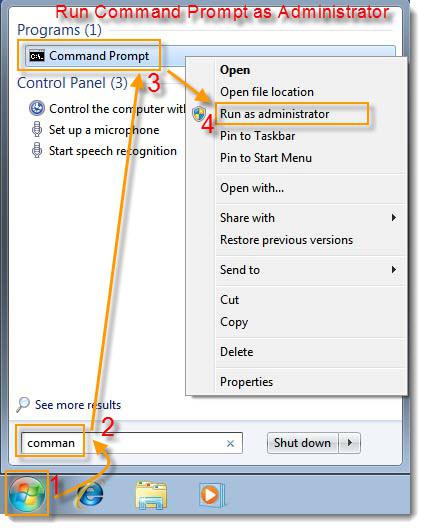
Per utilizzare il primo metodo, si deve ricordare un semplice comando – «cmd». Assicurarsi non è difficile. Queste lettere sono un acronimo per computer di comando parola inglese, che è molto in sintonia con la russa "squadra". L'applicazione di alcuni semplici esempi di mnemotecnica, si ottiene la lettera desiderata (K o M en D Naya).
Clicca su "Start» (icona di Windows), che si trova nel vostro angolo in basso a sinistra dello schermo. Nella finestra che si apre, nella riga "Cerca programmi e file" (la linea di fondo), digitare "cmd". Nella icona desiderata risultante appare la lista dei programmi. Cliccando su di esso con il tasto sinistro del mouse, è possibile eseguire una riga di comando di Windows 7.
Il modo in cui accanto a chiamare la linea di comando inizia anche con il pulsante "Start". Ma questa volta, si può semplicemente fare clic sulla lista per la stringa "Tutti i programmi" e selezionare la cartella "Accessori". Facendo clic su una cartella, si riceverà una serie di programmi. Uno di loro è un "riga di comando".
Prompt dei comandi in Windows 7. Come aprire, utilizzando i tasti di scelta rapida standard
Per ottenere il risultato desiderato possibile e con la combinazione di tasti «Win» + «R». (Pulsante «Win» si trova sulla tastiera della fila in basso, terzo da sinistra, con il logo di Windows). Premendo questa combinazione, si aprirà una finestra speciale "Esegui". Il campo proposto necessario specificare i già noti comando cmd «» e premere «Enter». 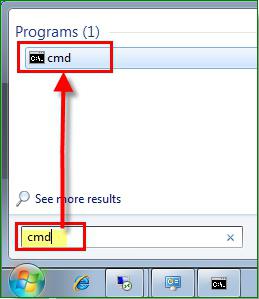
Perché potrebbe essere necessario una riga di comando
Supponiamo che si sta utilizzando un periodo di prova di amore libero con il sistema operativo Windows 7. E 'ormai volgendo al termine, ma non avete ancora avuto il tempo per comprendere appieno o meno da tradurre in modo permanente. Ecco dove si arriva in pratico, e una conoscenza di base della linea di comando.
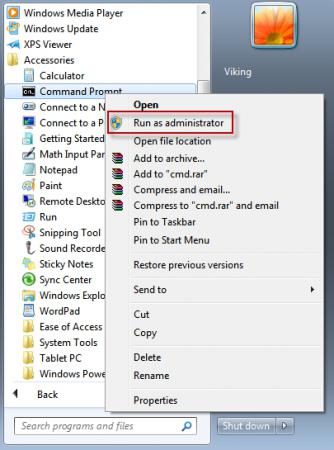
Società di Microsoft ha fornito un modo assolutamente legale per un ulteriore periodo (120 giorni) per attivare Windows 7. La riga di comando in questo caso sarà necessario inserire il codice. Chiedi comando simile non può che essere un amministratore. Questa precauzione non è superfluo. In realtà, molti cambiamenti specifici nel vostro computer, è possibile inserirlo utilizzando il "Prompt dei comandi". Windows 7 amministratore deve comprendere chiaramente quale sarà la sua azione.
Per inserire un amministratore chiamando uno dei metodi di programma precedentemente descritti, clicca con il tasto destro del mouse e selezionare "Esegui come amministratore" (in cima alla lista) per visualizzare il menu contestuale.
Poi entra «slmgr.vbs / riarmarsi» (dopo le lettere «VBS» deve essere uno spazio) nella finestra aperta. E confermare premendo il tasto «Enter» chiave. Riavviare il computer e verificare la validità della versione di prova. Dovrebbe essere di 30 giorni. Questa procedura può essere ripetuta, ma non più di tre volte. Quindi, in sintesi, si ottengono 120 giorni per lo studio delle caratteristiche del sistema operativo.
Elenco dei comandi di base
Le prestazioni di una pluralità di funzioni di base e specifici aiuterà anche la linea di comando in Windows 7. Come faccio ad aprire la directory desiderata o la cartella e tenerli intervento chirurgico necessario, si impara dal seguente elenco di comandi. E anche se non è esaustivo, ma la conoscenza di questa base potrebbe un giorno freddo per semplificare la vita. Per facilità di lettura, cercare di comandi di gruppo in piccoli blocchi.
Comandi per lavorare con file e cartelle
- utilizzato squadra «del», se necessario, rimuovere qualsiasi file o un intero gruppo di file.
- comando «Copia» viene utilizzata per copiare i dati in un'altra cartella o directory.
- Per trovare il file corrente (o un gruppo composto da più file) specificato stringa di testo, tipo «trovare».
- Se è necessario confrontare più file per rilevare le differenze tra di loro, utilizzare la combinazione di lettere «fc».
- Tipo «mossa» per spostare i file in un'altra cartella.
- Per creare una nuova cartella vuota, dare abbastanza richiesta «md».
- irrimediabilmente utilizzare la «terza» Se necessario, eliminare la cartella insieme con il suo contenuto.
- Quando si desidera stampare il testo o informazioni grafiche dal file specificato, tipo «stampa».
- impostare il comando «sostituire» per la sostituzione completa dei file selezionati.
- Per rinominare un singolo file o una cartella, immettere il «ren».
- Per visualizzare un rapporto completo della struttura di directory grafica del disco o della cartella, utilizzare il «albero» comando.
- A volte, è necessario lanciare i mezzi migliorate di copia dei file e strutture di directory, anche completi. In questo caso, comporre «robocopy»
- Una utilizzato «xcopy» di copiare facilmente i file e alberi di directory.
- Se volete vedere l'intero contenuto di questi file di testo sul suo schermo, dare il comando «tipo».
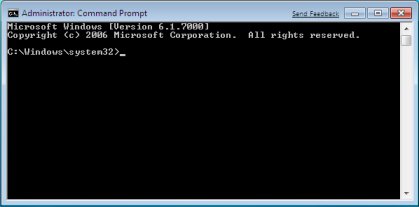
gestione riga di comando
Per la maggior parte della riga di comando gestione diretta utilizza una serie di comandi specifici. Grazie a loro, si può permettere in qualche modo il lavoro individualizzato con questo programma, modificando alcuni dei suoi parametri.
- la riga di comando per iniziare la seconda copie extra entrano «cmd». Si aprirà in una finestra vicina.
- Per cancellare la schermata riga di comando, inviare il comando «CLS».
- Se necessario, modificare è di per sé un invito nella riga di comando, immettere il «pronta».
- Per assegnare il titolo originale per la finestra per la sessione corrente, il comando «titolo».
- «Colore» permette di selezionare e installare un colore del testo personalizzato e lo sfondo per l'interfaccia del programma.
- L'uscita dalla linea di comando è sempre effettuata con l'aiuto di «uscita» di squadra.
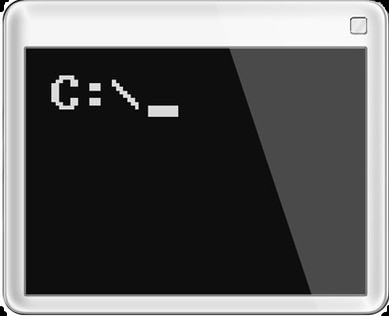
Lavorare con la riga di comando in Windows 8
In Windows 7, avviare un prompt dei comandi come amministratore è relativamente facile. Ma al fine di aprire il programma nell'ambiente di Windows 8, alcune delle novità è necessario conoscere la complessità del guscio.
"Start" c'è menu in Windows 8. Al fine di indurre gli Stati Uniti desideravano coprire, è necessario fare clic destro su qualsiasi area vuota del desktop. Dopo questa operazione, una barra aggiuntiva viene visualizzata nella parte inferiore dello schermo, dove si trova l'icona "Tutte le app" (in basso a destra).
Aprire l'applicazione (facendo clic sull'icona click sinistro) e sono alla ricerca di l'icona lista pop-up con l'etichetta "Prompt dei comandi" (sarà di circa nella parte centrale del pannello). Fare clic su questa icona, fare clic destro (se si utilizza il tasto sinistro, quindi la riga di comando predefinito verrà aperto a nome dell'utente corrente), e più è apparso nella parte inferiore del pannello di controllo, si seleziona l'opzione "Esegui come amministratore" lancio.
Ulteriori lavori in questo programma non è diverso dal lavorare in una versione precedente di Windows, che abbiamo considerato in precedenza. 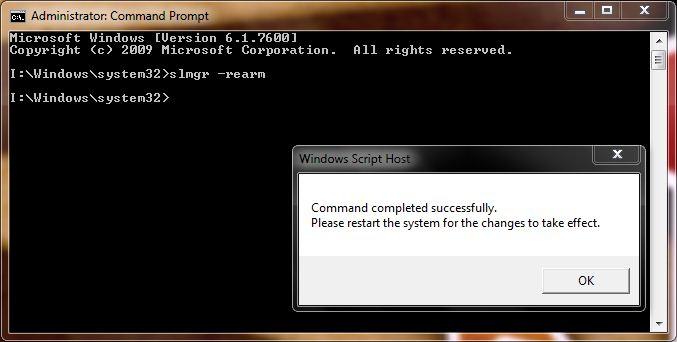
assistant tempestivo
Mentre si lavora con la linea di comando, a detta di tutti, è il privilegio di utenti esperti, infatti, di padroneggiare questo strumento tutti possono. E preziosa assistenza per imparare a suonare un assistente di built-in. Chiamato E 'molto facile da ricordare «Aiuto» testo del comando.
Lavorare con la riga di comando, si può sempre chiedere un comando «Aiuto» – e il programma vi darà una lista completa delle sue caratteristiche. Al fine di ottenere informazioni più dettagliate su una squadra specifica che interessa, è sufficiente inserire una richiesta nel formato «nome della squadra aiuto +".
Quindi non abbiate paura di sperimentare e ampliare i propri orizzonti. Studiare la possibilità di proprio computer o laptop – e presto sarete in grado di conversare con facilità ad armi pari con quelli che hanno ricevuto l'educazione speciale.